Všetko, čo potrebujete vedieť o ponuke Štart systému Windows 10 [Recenzia]
Windows 10 priniesla späť ponuku Štart a používatelia systému Windows ju všetci poznajú, ale v systéme Windows 10 má nový vzhľad. Nie je to len staré menu, o ktorom sme všetci boli nostalgickí; Akonáhle začnete používať, uvedomíte si, že ponuka Štart je komplexnou verziou úvodnej obrazovky a mnoho funkcií v nej vhodne odráža toto. Nižšie uvádzame podrobne všetko, čo potrebujete vedieť o tejto novej ponuke Štart, o tom, čo ponúka a aké možnosti prispôsobenia sú k dispozícii.

Moderný dizajn používateľského rozhrania
Ponuka Štart bola ošetrená moderným používateľským rozhraním, čo je zrejmé z živých dlaždíc a plochého dizajnu. Stále obsahuje pripnuté programy a vyhľadávací panel, ako aj zoznam Všetky aplikácie, ktorý vám umožňuje spustiť ktorúkoľvek vybratú aplikáciu. Rozdiel je v tom, že dokáže umiestniť oveľa viac pripinaných programov, ako by to bolo v systéme Windows 7, ako aj podpora pripínania moderných aplikácií. Zoznam pripnutých a najnovších aplikácií obsahuje moderné aj stolné aplikácie. Dlaždice však môžu obsahovať iba moderné aplikácie a ich dlaždice. Môžete presunúť modernú aplikáciu zo zoznamu pripojených na dlaždice, ale nemôžete to isté urobiť pre aplikáciu pre stolné počítače.
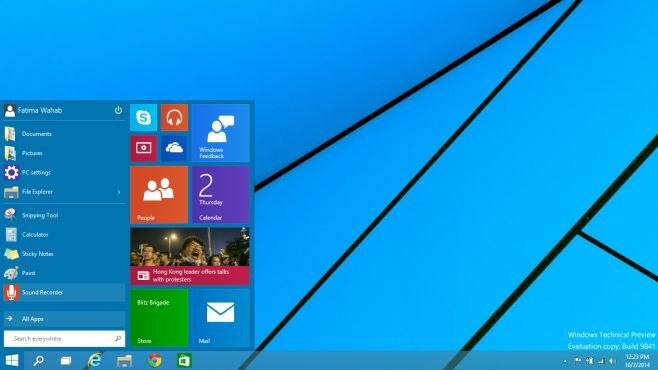
Živé dlaždice
Živé dlaždice napodobňujú úvodnú obrazovku v ponuke Štart. Aktualizujú sa v reálnom čase a je možné ich zmeniť, zmeniť ich usporiadanie, pripnúť / odopnúť a zapnúť alebo vypnúť. Ak chcete zmeniť usporiadanie dlaždíc, jednoducho kliknite a potiahnutím ich premiestnite. Vzhľadom na to, že ponuka Štart je kompaktnejšou verziou úvodnej obrazovky, nie je možné pridať oddeľovače. Dlaždice zaskočia na svoje miesto, keď ich budete pohybovať, aby zaberali čo najmenej miesta.
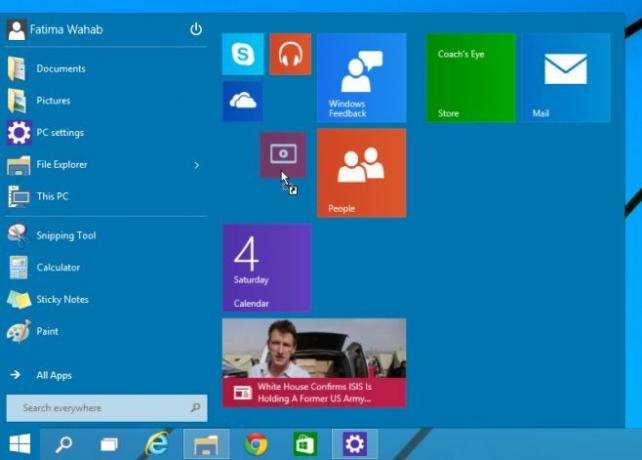
Ak chcete zmeniť veľkosť dlaždice, kliknite na ňu pravým tlačidlom myši a vyberte jednu zo štyroch veľkostí v ponuke Zmena veľkosti. Môžete tiež uvoľniť dlaždicu z ponuky Štart a pripnúť / odopnúť ju na paneli úloh z kontextovej ponuky kliknutím pravým tlačidlom myši.
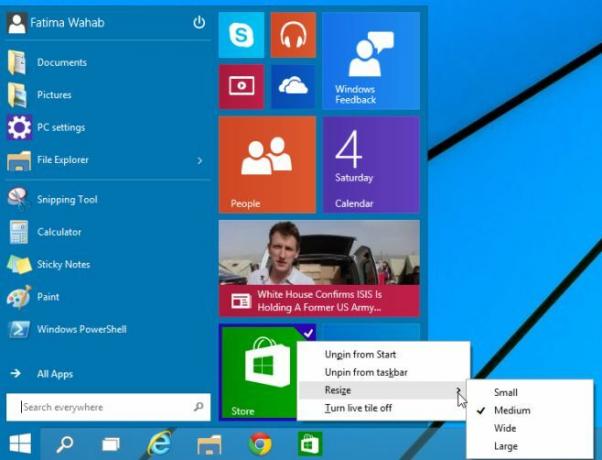
Presúvanie položiek myšou
Toto je stará funkcia systému Windows 7, ktorá sa správne preniesla do ponuky Štart systému Windows 10. Súbory a priečinky môžete presúvať myšou odkiaľkoľvek a budú pripnuté k ponuke Štart.
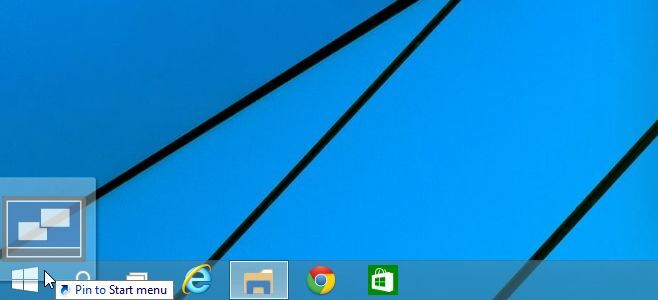
Prispôsobte ponuku Štart
Pre ponuku Štart je k dispozícii nová špecializovaná ponuka prispôsobenia. Ak ho chcete otvoriť, otvorte vlastnosti panela úloh a prejdite na kartu ponuky Štart alebo kliknite pravým tlačidlom myši kdekoľvek v ponuke Štart a vyberte vlastnosti. Prejdite na kartu ponuky Štart, kliknite na položku Prispôsobiť a vyberte, ktoré priečinky a miesta chcete zahrnúť a vylúčiť z ponuky Štart. Môžete tiež zakázať presúvanie položiek myšou do ponuky Štart a vypnúť podponuky, ktoré sa otvoria, keď nad nimi umiestnite kurzor myši.

Farebné motívy
Farbu ponuky Štart môžete zmeniť rovnakým spôsobom ako na obrazovke Štart. Pravým tlačidlom myši kliknite na ponuku Štart a vyberte položku Prispôsobiť. Vyberte farbu a použite ju. Rovnaká farba sa použije na panel úloh a na okná aplikácií.

Skutočne vás necháva premýšľať, prečo to spoločnosť Microsoft neurobila iba v systéme Windows 8, pretože vykonanie je celkom dobré a stále máte všetko, čo vám môže ponúknuť úvodná obrazovka.
Vyhľadanie
Posledné Príspevky
Ako pridať aplikácie do ponuky pravého kliknutia v systéme Windows 10
Aplikácia, ktorá sa pravdepodobne bude často používať, sa automatic...
Kontrola systému pevného disku a oprava chybných sektorov v systéme Windows 7
Pokiaľ ide o kontrolu úplnosti skenovania diskov, môžete mať k disp...
Photos +: Unified Local & Social Image Gallery & Editor for Windows 8
fotky + je agregátor obrázkov pre systémy Windows 8 a RT, ktorý vám...



